Nhiệm vụ 1. Sử dụng công cụ Youtobe, Calendar, Drive và Collapsible group. Yêu cầu: Thiết kế nội dung trang
Giải Tin học 12 Bài E6: Chèn YouTube, Calendar, Drive và Collapsible group - Chân trời sáng tạo
Thực hành trang 84 Tin học 12: Nhiệm vụ 1. Sử dụng công cụ Youtobe, Calendar, Drive và Collapsible group
Yêu cầu: Thiết kế nội dung trang Sự kiện cho trang web chủ đề bán hàng, thông tin là lịch biểu các sự kiện sắp diễn ra, các video giới thiệu các loại trái cây đặc sản vùng miền của Việt Nam và chuyên mục giải đáp. Trang thiết kế gồm các yêu cầu như sau:
Phần nội dung thứ nhất hiển thị lịch biểu các sự kiện sắp diễn ra, lịch biểu này được lấy trực tiếp từ Google Calendar.
Phần nội dung thứ hai hiển thị 2 video giới thiệu về các loại trái cây đặc sản vùng miền của Việt Nam.
Phần nội dung thứ ba hiển thị 1 câu hỏi và trả lời liên quan đến các loại trái cây đặc sản vùng miền của Việt Nam.
Tham khảo trang thiết kế mẫu Hình 1.
Lời giải:
Em sử dụng các công cụ Calendar, YouTube, Collapsible group để thực hiện. Các bước thực hiện như sau:
1. Thiết kế phần nội dung thứ nhất: Thiết kế hộp văn bản như Hình 2.
Nháy chọn thẻ Insert > Công cụ Calendar (Lịch) để chèn lịch vào. Tại tuỳ chọn Calendar, chọn tài khoản Google muốn hiển thị thông tin lịch biểu, chọn Insert (Hình 3).
Em được kết quả Google Calendar được chèn vào trang (Hình 4).
Để hiệu chỉnh thông tin hiển thị của Calendar, nháy chọn biểu tượng 3 Settings. Tại hộp thoại Calendar Settings (Hình 5), có các tuỳ chọn: Show Title (hiển thị tiêu đề), Show Date (hiển thị ngày), Navigation Buttons (nút điều hưởng), Show Timezone (hiển thị múi giờ), Use Viewer’s Timezone (sử dụng múi giờ của người xem), View Selection (lựa chọn chế độ xem) và View Mode (chế độ xem) gồm Month (tháng), Week (tuần) và Agenda (chương trình làm việc). Tuỳ theo yêu cầu mà em chọn chế độ tương ứng. Ở nội dung thiết kế này, em chọn View Mode là Week. Sau khi thiết lập các tuỳ chọn, nháy chọn Done và được kết quả như Hình 6.
2. Thiết kế phần nội dung thứ hai:
Tạo bản sao của hộp văn bản “TIMELINE CÁC SỰ KIỆN”, thay đổi thành nội dung “CÁC VIDEO SẢN PHẨM” và di chuyển xuống phía dưới Calendar.
Nháy chọn thẻ Insert → Công cụ YouTube.
Tại hộp thoại Select a file, có 2 tuỳ chọn: Video search (Tìm kiếm video) và Uploaded (Đã tải lên). Em chọn mục Video search, em có thể nhập tên video trực tiếp trên thanh tìm kiếm, chọn video hoặc nhập đường link YouTube và chọn Select để chèn video vào trang web (Hình 7).
Để hiệu chỉnh thông tin hiển thị của video, nháy chọn biểu tượng 3 Settings. Tại hộp thoại YouTube Video Settings, có các tuỳ chọn: Hide Controls (ẩn điều khiển), Progress bar color (màu thanh tiến trình) và Allow Fullscreen (cho phép chế độ toàn màn hình) (Hình 8).
Em thực hiệnt tương tự, chèn video thứ hai vào trang web, di chuyển video thứ hai đặt bên phải video thứ nhất để được kết quả như Hình 9.
3. Thiết kế phần nội dung thứ ba:
Nội dung thức bắc vip so “SẢN PHẨM VIDEO”
Tạo bản sao của hộp văn bản “CÁC VIDEO SẢN PHẨM”, thay đổi thành nội dung “CHUYÊN MỤC GIẢI ĐÁP” và di chuyển xuống phía dưới các video.
Nháy chọn thẻ Insert → Công cụ Collapsible group (Nhóm có thể thu gọn).
Tại giao diện công cụ Collapsible group (Hình 10), có hai khung văn bản để nhập, khung
văn bản ở trên chứa nội dung hiển thị trên trang web, khung văn bản ở dưới chứa nội dung cần thu gọn. Biểu tượng. Collapsible là bật chế độ thu gọn, biểu tượng độ thu gọn.
Như vậy, em vừa tạo xong nội dung cho trang Sự kiện bằng cách sử dụng các công cụ Calendar, You Tube và Colapsible group. rời sáng tạo
Lời giải bài tập Tin học 12 Bài E6: Chèn YouTube, Calendar, Drive và Collapsible group hay khác:
Thực hành trang 87 Tin học 12: Nhiệm vụ 2. Sử dụng công cụ Drive ....
Luyện tập 1 trang 89 Tin học 12: Em hãy kể tên công cụ dùng để tạo nội dung có thể thu gọn được ....
Xem thêm lời giải bài tập Tin học lớp 12 Chân trời sáng tạo hay nhất, ngắn gọn khác:
Tin học 12 Bài E7: Sử dụng Map, Forms và các thiết lập trang web
Tin học 12 Bài F2: Tạo và định dạng trang web với các thẻ HTML
Tin học 12 Bài F3: Tạo bảng và khung trong trang web với HTML
Xem thêm các tài liệu học tốt lớp 12 hay khác:
- Giải sgk Tin học 12 Chân trời sáng tạo
- Giải Chuyên đề Tin học 12 Chân trời sáng tạo
- Giải SBT Tin học 12 Chân trời sáng tạo
- Giải lớp 12 Chân trời sáng tạo (các môn học)
- Giải lớp 12 Kết nối tri thức (các môn học)
- Giải lớp 12 Cánh diều (các môn học)
Đã có app VietJack trên điện thoại, giải bài tập SGK, SBT Soạn văn, Văn mẫu, Thi online, Bài giảng....miễn phí. Tải ngay ứng dụng trên Android và iOS.
Theo dõi chúng tôi miễn phí trên mạng xã hội facebook và youtube:Nếu thấy hay, hãy động viên và chia sẻ nhé! Các bình luận không phù hợp với nội quy bình luận trang web sẽ bị cấm bình luận vĩnh viễn.
- Soạn văn 12 (hay nhất) - CTST
- Soạn văn 12 (ngắn nhất) - CTST
- Giải sgk Toán 12 - CTST
- Giải Tiếng Anh 12 Global Success
- Giải sgk Tiếng Anh 12 Smart World
- Giải sgk Tiếng Anh 12 Friends Global
- Giải sgk Vật Lí 12 - CTST
- Giải sgk Hóa học 12 - CTST
- Giải sgk Sinh học 12 - CTST
- Giải sgk Lịch Sử 12 - CTST
- Giải sgk Địa Lí 12 - CTST
- Giải sgk Giáo dục KTPL 12 - CTST
- Giải sgk Tin học 12 - CTST
- Giải sgk Hoạt động trải nghiệm 12 - CTST
- Giải sgk Âm nhạc 12 - CTST

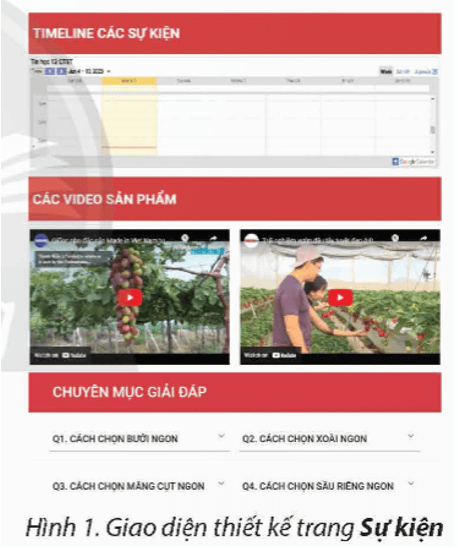
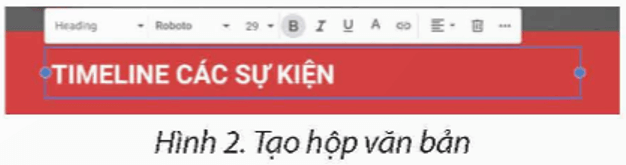
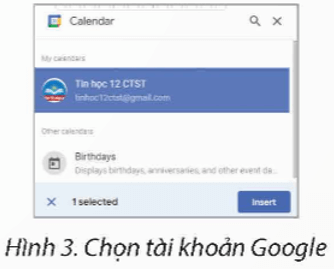
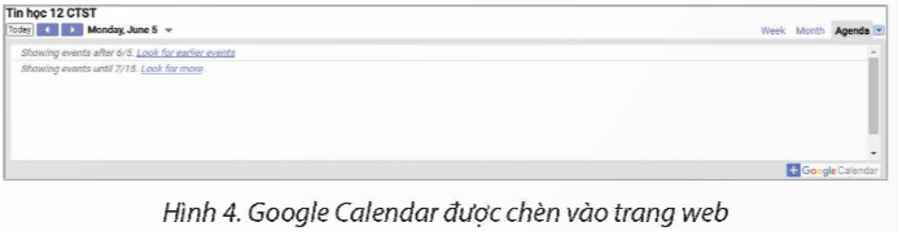
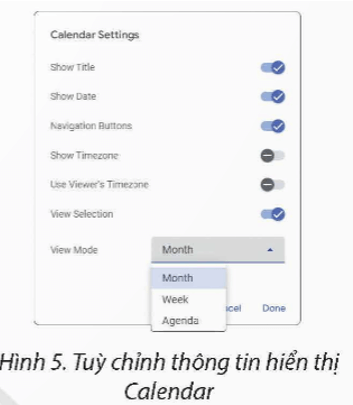
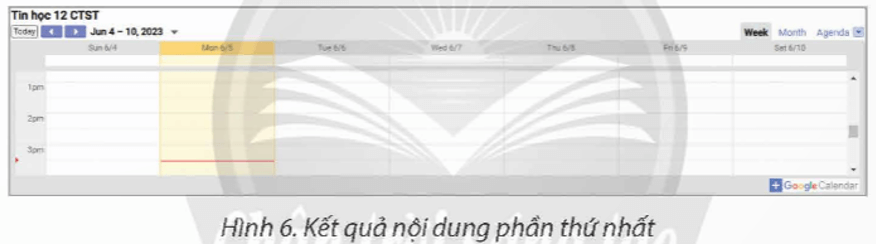
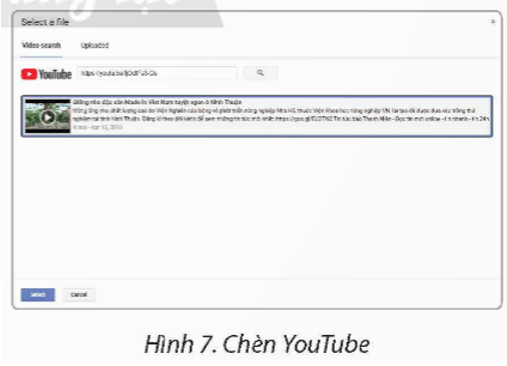
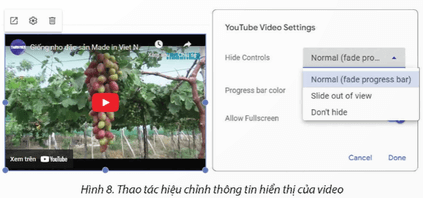
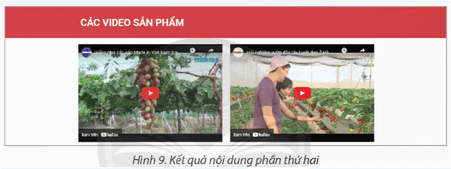
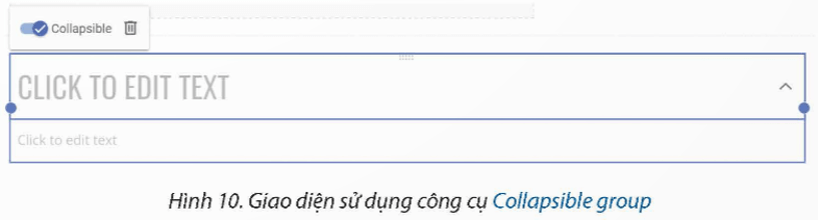
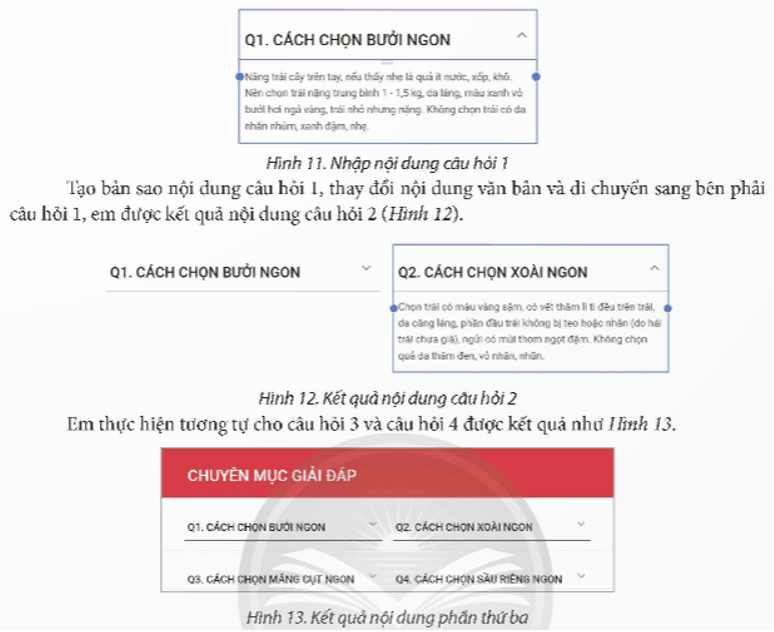



 Giải bài tập SGK & SBT
Giải bài tập SGK & SBT
 Tài liệu giáo viên
Tài liệu giáo viên
 Sách
Sách
 Khóa học
Khóa học
 Thi online
Thi online
 Hỏi đáp
Hỏi đáp

